ไมน์คราฟต์ ยังคงครองจินตนาการของเหล่าเกมเมอร์อย่างต่อเนื่องตลอดระยะเวลากว่าทศวรรษหลังจากการเปิดตัวครั้งแรก เกมเปิดโลกนี้นำเสนอชีวนิเวศที่ไม่ซ้ำใครมากมายให้สำรวจ ไอเท็มนับร้อยให้สะสม และฝูงครีปเปอร์ให้ต่อสู้ด้วย แม้ว่าเกมจะสนุกด้วยตัวของมันเอง แต่สิ่งที่ทำให้ผู้เล่นกลับมาเล่นอีกครั้งหลังจากหลายปีที่ผ่านมาก็คือความสามารถในการแนะนำม็อดของตัวเอง
สารบัญ
- ติดตั้งจาวา
- เรียกใช้ไมน์คราฟต์
- ติดตั้งฟอร์จ
- เรียกใช้ Minecraft เป็นครั้งที่สอง
- ติดตั้งม็อด
- สนุกกับเกมดัดแปลงใหม่ของคุณ
วิดีโอแนะนำ
ปานกลาง
30 นาที
คอมพิวเตอร์
การเข้าถึงอินเทอร์เน็ต
ไมน์คราฟต์
ขั้นตอนการติดตั้ง Mods ง่ายกว่าที่เคยเป็นมามาก ต้องขอบคุณซอฟต์แวร์ชิ้นหนึ่งที่เรียกว่า Forge กล่าวโดยย่อ Forge ช่วยให้คุณสามารถติดตั้ง mods ให้กับเฉพาะได้อย่างรวดเร็ว ไมน์คราฟต์ โดยไม่ต้องเป็นวิซาร์ดที่เชี่ยวชาญด้านเทคโนโลยี ในขั้นตอนสั้นๆ ไม่กี่ขั้นตอน คุณสามารถให้ม็อดทำงานในเกมของคุณเองได้ ต่อไปนี้คือวิธีการทำงาน
อ่านเพิ่มเติม
- คืออะไร ไมน์คราฟต์?
- ที่สุด ไมน์คราฟต์ ม็อด
- วิธีการที่จะได้รับ ไมน์คราฟต์ ฟรี
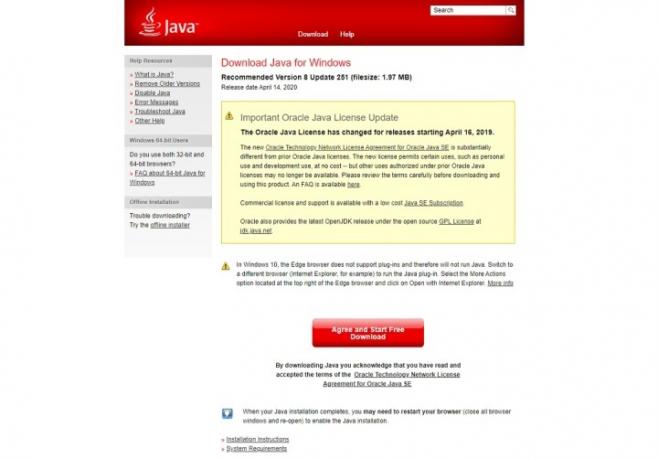
ติดตั้งจาวา
สิ่งแรกที่คุณต้องทำคือต้องแน่ใจว่าติดตั้ง Java บนคอมพิวเตอร์ของคุณแล้ว หากไม่เป็นเช่นนั้นให้ตรงไปที่
เว็บไซต์จาวาอย่างเป็นทางการ และคลิกที่ ดาวน์โหลดจาวา ปุ่ม. จากนั้น คุณจะได้รับแจ้งให้ยอมรับข้อตกลงบางประการ และการติดตั้งจะเริ่มต้นขึ้น จากนั้น เพียงทำตามคำแนะนำที่ตรงไปตรงมาเพื่อทำการดาวน์โหลดให้เสร็จสิ้น และปิดเบราว์เซอร์ของคุณ คุณไม่จำเป็นต้องทำอะไรกับ Java อีกต่อไป ณ จุดนี้ เราจะกลับมาดูในภายหลัง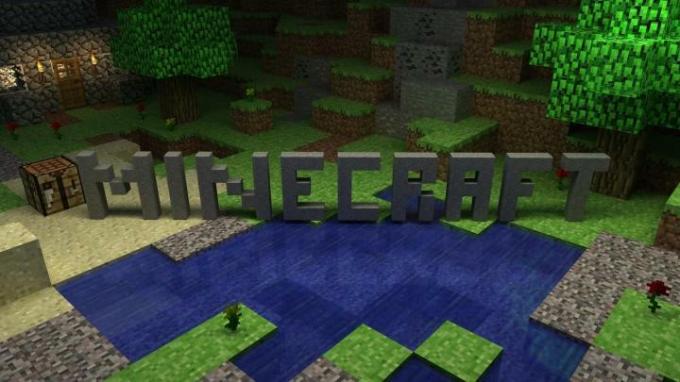
เรียกใช้ไมน์คราฟต์
เมื่อติดตั้ง Java แล้วให้ดำเนินการต่อและรัน ไมน์คราฟต์. เราขอแนะนำให้ลงชื่อเข้าใช้บัญชีของคุณและกระโดดเข้าสู่โลกที่สร้างขึ้นตามขั้นตอนจริง ๆ เพื่อตรวจสอบว่าที่จริงแล้วเกมทำงานได้อย่างถูกต้องก่อนที่จะไปยุ่งกับ Forge วิ่ง ไมน์คราฟต์ จะตรวจสอบให้แน่ใจว่ามีการสร้างตำแหน่งโฟลเดอร์ที่จำเป็นทั้งหมดบนคอมพิวเตอร์ของคุณก่อนที่จะพยายามติดตั้ง Forge ถ้าคุณไม่วิ่ง ไมน์คราฟต์ ก่อนที่จะดาวน์โหลด Forge คุณจะพบข้อผิดพลาดต่างๆ เมื่อพยายามติดตั้งม็อดในภายหลัง
ติดตั้งฟอร์จ
คุณได้ติดตั้ง Java แล้วคุณได้รันแล้ว ไมน์คราฟต์และตอนนี้ก็ถึงเวลาเริ่มต้นด้วยการตั้งค่า Forge นำทางไปยังมัน เว็บไซต์อย่างเป็นทางการและคุณจะได้รับการต้อนรับด้วยตัวเลือกต่างๆ สำหรับการติดตั้ง นี่คือสิ่งที่คุณต้องทำ:
ขั้นตอนที่ 1: จาก แนะนำดาวน์โหลด ส่วน ให้เลือก โปรแกรมติดตั้ง ตัวเลือก. หากคุณใช้ไฟร์วอลล์ประเภทใดก็ตาม คุณอาจต้องข้ามการตั้งค่าความปลอดภัยของไฟร์วอลล์ มั่นใจได้ — คอมพิวเตอร์ของคุณปลอดภัย!
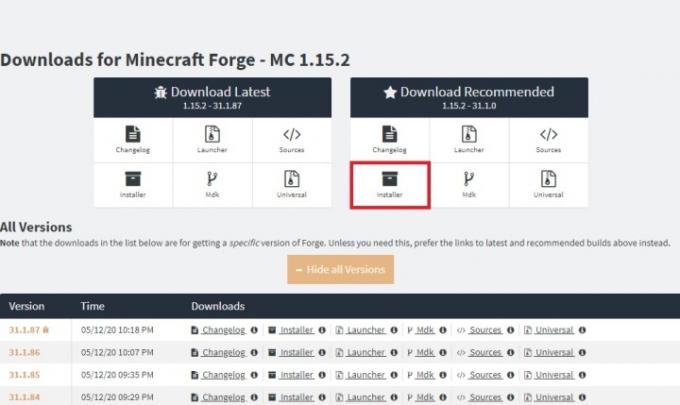
ขั้นตอนที่ 2: เมื่อดาวน์โหลดเสร็จแล้ว คุณควรมีไฟล์ใหม่บนคอมพิวเตอร์ที่มีชื่อไฟล์คล้ายกัน forge-1.15.2-31.1.0-installer.jar.
ที่เกี่ยวข้อง
- วิธีเพาะพันธุ์ชาวบ้านใน Minecraft
- วิธีติดตั้ง Windows 11 หรือ Windows 10 บน Steam Deck
- Enshrouded เป็นบ่อหลอมเอาชีวิตรอดที่มีเฉดสีของ Minecraft, Valheim และ Rust
ขั้นตอนที่ 3: เมื่อติดตั้ง Java บนคอมพิวเตอร์ของคุณแล้ว คุณควรคลิกที่ไฟล์และเรียกใช้งานได้ นี่จะเป็นการเปิด Mod System Installer ซึ่งจะนำคุณไปสู่กระบวนการตั้งค่า Forge บนระบบของคุณ
ขั้นตอนที่ 4: จดเส้นทางของไฟล์ที่แสดงไว้ในโปรแกรมติดตั้ง คุณจะต้องใช้ข้อมูลนี้ในภายหลัง จากนั้นเลือก ติดตั้งไคลเอนต์ และกด ตกลง.
ขั้นตอนที่ 5: เมื่อเสร็จแล้วให้ดำเนินการตามคำแนะนำและตัวติดตั้ง Forge ควรจะปิดลง
แค่นั้นแหละสำหรับการติดตั้ง Forge! อย่างไรก็ตาม คุณจะต้องตรวจสอบเพื่อให้แน่ใจว่าติดตั้งอย่างถูกต้อง — และคุณยังต้องเพิ่มม็อดทั้งหมดของคุณลงไป
เรียกใช้ Minecraft เป็นครั้งที่สอง
ก่อนอื่นให้ตรวจสอบ ไมน์คราฟต์ เพื่อให้แน่ใจว่า Forge กำลังทำงานอยู่ นี่เป็นกระบวนการง่ายๆ:
ขั้นตอนที่ 1: เปิด ไมน์คราฟต์.
ขั้นตอนที่ 2: นำทางไปยัง การติดตั้ง แท็บ
ขั้นตอนที่ 3: พร้อมด้วย รุ่นล่าสุดควรมีตัวเลือกที่เรียกว่า ปลอม.
ขั้นตอนที่ 4: เล่น ไมน์คราฟต์ ด้วยม็อดของคุณ คุณจะต้องวางเมาส์เหนือ ปลอม ตัวเลือกแล้วคลิก เล่น.
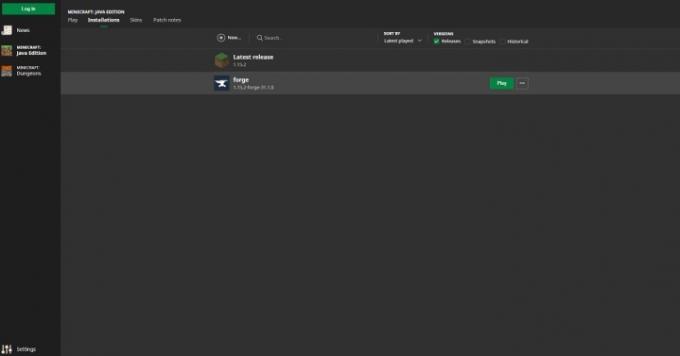
ขั้นตอนที่ 5: จากนั้นเข้าสู่ระบบด้วยข้อมูลประจำตัวปกติของคุณ
หากคุณสามารถเข้าสู่ระบบด้วยการติดตั้ง Forge ได้ นั่นหมายความว่าคุณพร้อมที่จะเข้าร่วมโลกแห่งการดัดแปลง ไมน์คราฟต์. หากคุณไม่เห็น ปลอม ตัวเลือกภายใต้ การติดตั้งให้ลองเรียกใช้การติดตั้ง Forge อีกครั้ง จำไว้ว่าคุณจะต้องการเลือก ติดตั้งไคลเอนต์, ไม่ ติดตั้งเซิร์ฟเวอร์และตรวจสอบให้แน่ใจว่าคุณกำลังดาวน์โหลด Forge เวอร์ชันที่แนะนำ
ติดตั้งม็อด
เมื่อ Forge ได้รับการตั้งค่าอย่างถูกต้องแล้ว การเพิ่ม Mods ก็เป็นกระบวนการที่ไม่ซับซ้อน มีเว็บไซต์จำนวนมากที่ให้บริการม็อด แต่ไม่ใช่ทุกเว็บไซต์ที่สามารถใช้งานร่วมกับ Forge — หรืออาจเป็นเวอร์ชั่นเฉพาะของคุณก็ได้ ไมน์คราฟต์. เราขอแนะนำให้ใช้ คำสาปฟอร์จเนื่องจากเป็นแหล่งที่เชื่อถือได้และปลอดภัยและน่าจะเข้ากันได้กับซอฟต์แวร์ทั้งหมดของคุณ ต่อไปนี้เป็นวิธีติดตั้ง mods ด้วย Forge:
ขั้นตอนที่ 1: นำทางไปยัง คำสาปฟอร์จ และเรียกดูรายการ mod จนกว่าคุณจะพบรายการที่คุณชอบ
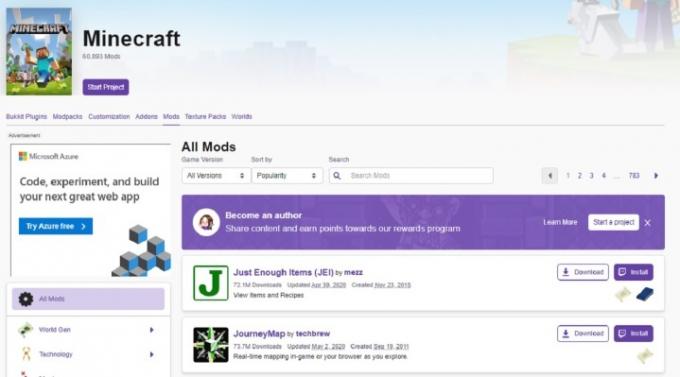
ขั้นตอนที่ 2: ดาวน์โหลดไฟล์ที่เกี่ยวข้องกับเวอร์ชันปัจจุบันของคุณ ไมน์คราฟต์. หากมีข้อสงสัย ให้เริ่มต้นด้วยไฟล์ล่าสุด เป็นไปได้ว่าเกมของคุณจะได้รับการอัพเดตเป็นซอฟต์แวร์ล่าสุดโดยอัตโนมัติ
ขั้นตอนที่ 3: เช่นเดียวกับ Forge ให้ข้ามคุณสมบัติความปลอดภัยใดๆ ที่ไฟร์วอลล์ของคุณใช้งานเพื่อให้กระบวนการดาวน์โหลดเสร็จสมบูรณ์
ขั้นตอนที่ 4: ตอนนี้คุณควรจะบันทึกประเภทไฟล์ .jar ไว้ในคอมพิวเตอร์ของคุณแล้ว นี่คือ mod ใหม่ของคุณ!
ขั้นตอนที่ 5: นำไฟล์นี้และย้ายไปยังโฟลเดอร์ Mods ที่คุณจดบันทึกไว้ระหว่างการติดตั้ง Forge เส้นทางไฟล์นี้มีค่าเริ่มต้นเป็น C: > ผู้ใช้ > ชื่อผู้ใช้ > ข้อมูลแอป > โรมมิ่ง > .minecraft.
บันทึก: โฟลเดอร์ด้านบนบางโฟลเดอร์ถูกซ่อนอยู่ใน Windows 10 หากคุณต้องการความช่วยเหลือในการเข้าถึงไฟล์ที่ซ่อนอยู่ โปรดตรวจสอบของเรา บทช่วยสอนเชิงลึก.
เมื่อคุณวางไฟล์ลงในโฟลเดอร์ Mods แล้ว ส่วนที่ยุ่งยากก็จบลง และคุณสามารถกลับไปหามอนสเตอร์และขุดแร่ออบซิเดียนได้ เพียงตรวจสอบให้แน่ใจว่าคุณกำลังเล่นภายใต้การติดตั้ง Forge ไม่เช่นนั้น mods ของคุณจะโหลดไม่ถูกต้อง

สนุกกับเกมดัดแปลงใหม่ของคุณ
อาจเป็นกระบวนการที่ลำบากและใช้เวลานานในการทำให้ม็อดของคุณทำงานเร็วขึ้นและทำงานได้อย่างถูกต้องและมีประสิทธิภาพ แต่อย่าซับซ้อนจนเกินไป ในฐานะผู้ใช้ Forge มือใหม่ คุณยังสามารถประสบความสำเร็จได้ไม่น้อย
กระบวนการทั้งหมดเหมือนกับกระบวนการสำหรับระบบปฏิบัติการส่วนใหญ่ทุกประการ ยกเว้น วินโดวส์ 10. อย่างไรก็ตาม โปรดทราบว่าอาจยังคงมีความแตกต่างเล็กน้อยในคำแนะนำที่เกี่ยวข้องกับประเภทของซอฟต์แวร์ที่คุณใช้อยู่ เราขอแนะนำอย่างยิ่งให้เก็บบันทึกโดยละเอียด รวมถึงตำแหน่งบันทึกไฟล์ เนื่องจากอาจแตกต่างกันอย่างมากระหว่างระบบปฏิบัติการ
Forge ช่วยให้ผู้ใช้ปิดการใช้งานและลบ Mods ได้อย่างง่ายดาย ทำให้เป็นเรื่องง่ายหากคุณเปลี่ยนใจกะทันหันและต้องการเล่นต่อโดยไม่ได้รับความช่วยเหลือจากพวกเขา คุณยังได้รับอนุญาตให้ปิดการใช้งานในช่วงเวลาสั้นๆ หากจำเป็น เพื่อที่จะทำสิ่งนี้ สิ่งที่คุณต้องทำก็แค่พิมพ์ .พิการ ที่ท้ายชื่อไฟล์ เมื่อคุณทำเช่นนี้ มันจะปิดทันที หากคุณต้องการเปิดใช้งานอีกครั้ง เพียงลบไฟล์ .พิการ, และควรกลับสู่ภาวะปกติโดยอัตโนมัติ
คำแนะนำของบรรณาธิการ
- วิธีเล่น Co-op ท้องถิ่นของ Pikmin 4
- เกม Xbox Series X ที่กำลังจะมาถึงที่ดีที่สุด: ปี 2023 และต่อๆ ไป
- วิธีถ่ายโอนข้อมูลจาก PS4 ของคุณไปยัง PS5
- วิธีสร้างโฟลเดอร์บน PS5
- Dave the Diver: วิธีเพิ่มอันดับ Best Taste ของคุณ




